La computadora portátil emite un pitido cuando el cargador está enchufado [Solucionar]
![La computadora portátil emite un pitido cuando el cargador está enchufado [Solucionar]](https://cdn.thewindowsclub.blog/wp-content/uploads/2024/01/laptop-beeps-when-charger-plugged-in-1-640x375.webp)
Este artículo le mostrará lo que puede hacer si su computadora portátil con Windows emite un pitido cuando hay un cargador conectado . Los usuarios afectados informaron haber escuchado un pitido cada vez que enchufaban el cargador y encendían la fuente de alimentación. La computadora portátil emite el mismo pitido para algunos usuarios cuando desconectan el cargador.

¿Por qué mi cargador emite un pitido?
Puede haber muchas razones por las que su cargador emite un pitido. El problema puede estar asociado con su cargador, el adaptador del cargador, el puerto de carga, etc. Aparte de esto, la batería de su computadora portátil puede estar defectuosa.
Reparar un pitido en la computadora portátil cuando el cargador está enchufado
Si su computadora portátil con Windows 11/10 emite un pitido cuando hay un cargador conectado, utilice las siguientes sugerencias para solucionar este problema.
- Puede ser una característica de su computadora portátil.
- Reinicia tu computadora portátil
- Examina el puerto de carga
- Prueba con otro cargador
- Decodifica el sonido del pitido
- Ejecute una prueba de batería
- Actualizar o restablecer el BIOS
- Deshabilitar el Administrador de audio Realtek HD
- La placa base podría estar defectuosa
A continuación, te explicamos todas estas soluciones en detalle.
1]Puede ser una característica de su computadora portátil.
Puede ser una característica de su computadora portátil. Puede consultar el manual de usuario de su computadora portátil para obtener más información sobre esto. Sin embargo, le sugerimos que pruebe todas las soluciones que se explican a continuación.
2]Reinicie su computadora portátil
A veces, surgen problemas debido a la carga residual en los condensadores. Le sugerimos que realice un reinicio completo y vea si funciona. Los siguientes pasos le guiarán en esto:

- Apague su computadora portátil.
- Desconecte todos los dispositivos periféricos conectados a su computadora.
- Desconecte el cargador y retire la batería.
- Mantenga presionado el botón de encendido por hasta 30 a 45 segundos.
- Enciende tu computadora portátil.
Ahora, conecta el cargador y enciende la fuente de alimentación. Mira qué pasa.
3]Examine el puerto de carga
El problema también puede estar en el puerto de carga. Examina el puerto de carga de tu computadora portátil. Si está sucio, límpielo con cuidado. Además, asegúrese de que el puerto de carga no esté dañado.
4]Pruebe con otro cargador
También le sugerimos conectar otro cargador (si está disponible). Además, el cargador debe ser de la misma marca del portátil. Esto le permitirá saber si el problema está asociado con su cargador o no. Si su computadora portátil no emite un pitido después de conectar otro cargador, debe reemplazar su cargador actual. Pero espera, el problema también puede estar en el cable o adaptador del cargador.
Los portátiles de algunas marcas tienen software dedicado para probar el adaptador del cargador. Abra la aplicación o el software dedicado según la marca de su computadora portátil y verifique si esta función está disponible. En caso afirmativo, pruebe el adaptador.
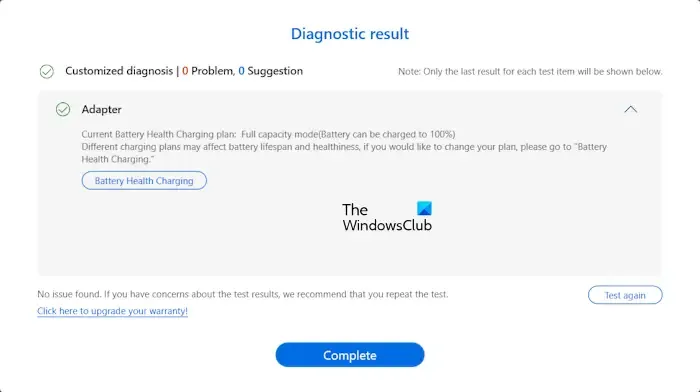
Por ejemplo, la aplicación MyASUS permite a los usuarios probar el estado del adaptador. Si es usuario de una computadora portátil ASUS, abra la aplicación MyASUS y seleccione Diagnóstico del sistema en el lado izquierdo. Seleccione la casilla de verificación Adaptador y haga clic en el botón Verificar . Conecte su cargador y encienda la fuente de alimentación antes de realizar esta prueba. Puede ver el resultado en la pestaña Historial de diagnóstico .
5]Decodifica el sonido del pitido
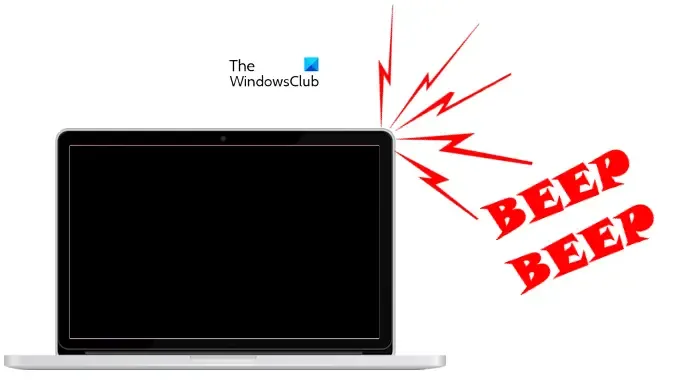
La placa base emite un pitido cuando se detecta un problema de hardware. Las placas base de diferentes marcas indican diferentes problemas de hardware con diferentes pitidos. Estos sonidos de pitido se denominan códigos de pitido . Según el fabricante de su computadora portátil o placa base, puede decodificar el código de sonido para conocer el problema exacto del hardware.
6] Ejecute una prueba de batería

También le sugerimos que realice una prueba de batería para saber si la batería de su computadora portátil no funciona correctamente. Para ello, puedes instalar el mejor software gratuito de prueba de batería . O puede utilizar el software dedicado desarrollado por el fabricante de su computadora, siempre que tenga una función para probar el estado de la batería. Algunos programas populares incluyen:
- Aplicación MyASUS
- Asistente de soporte HP
- Asistencia de soporte de Dell
7]Actualice o reinicie el BIOS
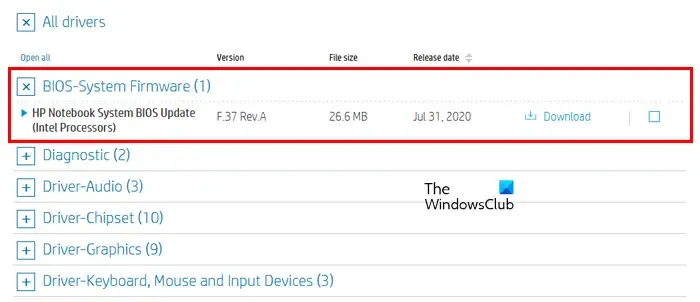
Si el problema persiste, actualice el BIOS de su computadora portátil . Vaya al sitio web oficial del fabricante de su computadora portátil y verifique si hay una actualización disponible para el BIOS. En caso afirmativo, descargue la actualización e instálela.
También puede realizar un restablecimiento del BIOS y ver si ayuda.
8]Desactive el Administrador de audio Realtek HD
Si su computadora portátil tiene Realtek Audio Manager , deshabilitarlo puede ser útil. Puedes comprobar esto en las opciones de Mezclador de volumen o Mezclador de sonido. Haga clic en la búsqueda de Windows y escriba Mezclador de volumen o Mezclador de sonido. Seleccione el resultado coincidente.
Cuando se abra el Mezclador de volumen, desactive Realtek Audio Manager (si está disponible allí). Antes de desactivarlo, asegúrese de haber realizado todas las correcciones mencionadas anteriormente y de no tener problemas relacionados con la batería o el cargador de su computadora portátil.
10]La placa base podría estar defectuosa
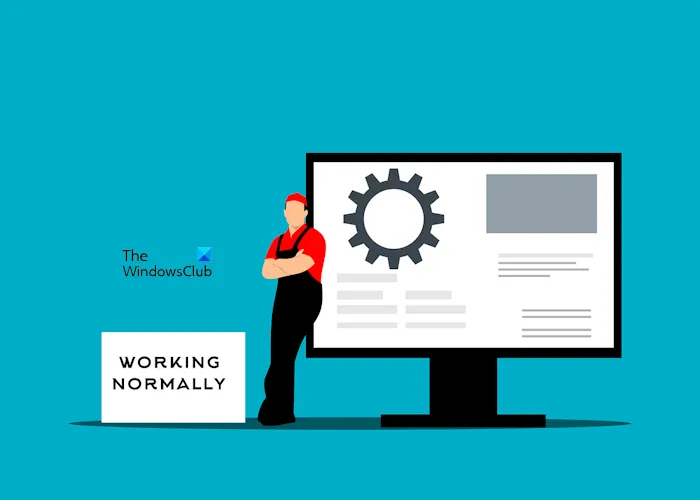
Una posible causa de este problema es la placa base defectuosa o dañada. Si el problema persiste, le sugerimos que consulte a un técnico de reparación de portátiles para solucionarlo y repararlo.
Espero que esto ayude.
¿Es perjudicial usar la computadora portátil mientras se carga?
No es perjudicial utilizar una computadora portátil mientras se carga. Si la batería de su computadora portátil no está completamente cargada o está a punto de agotarse, enchufe el cargador y encienda la fuente de alimentación para cargar la batería. Puede continuar su trabajo mientras su computadora portátil se está cargando. Sin embargo, si tiene problemas, puede ponerse en contacto con el soporte.



Deja una respuesta